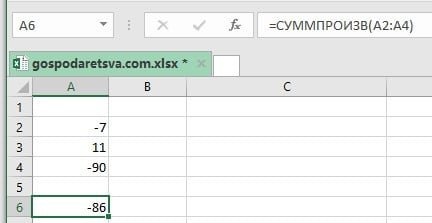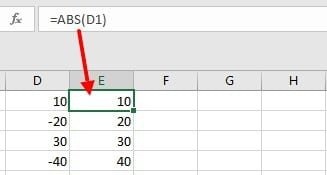Функция ABS в Excel возвращает абсолютное значение числа. Функция преобразует отрицательные числа в положительные, а положительные числа остаются неизменными.
| Функция АБС на русском языке | Английская функция ABS |
|---|---|
| Брюшные мышцы | Брюшные мышцы |
Синтаксис
Синтаксис функции ABS АБСОЛЮТНОЕ значение = ABS (число)
5 = ABS (-5)
Где число — это числовое значение, для которого нам нужно вычислить абсолютное значение.
Как использовать ABS функцию в Excel?
Давайте посмотрим на ряд цифр, чтобы понять, как можно использовать эту функцию.
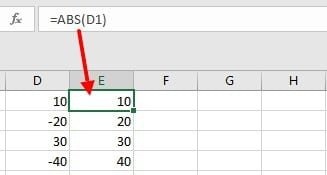
На скриншоте выше нам дано количество цифр. Когда мы используем функцию ABS, мы получаем следующие результаты:
- Для положительных чисел получаем тот же результат. Итак, 10 и 30 возвращаются как 10 и 30.
- Для отрицательных чисел функция возвращает абсолютные числа. Итак, для -20, -40 у нас есть 20, 40.
Примеры функции ABS в Excel
Для нашего анализа нам нужна разница между столбцом A и столбцом B, как показано ниже. В идеале, если вы вычтите столбец A из столбца B, вы можете получить отрицательные числа в зависимости от значений. Однако, если вам нужны абсолютные числа в этом сценарии, мы можем использовать нашу функцию.
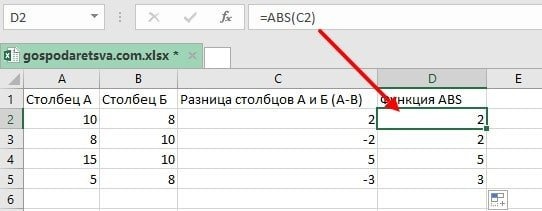
Результаты, возвращаемые функцией ABS, будут абсолютными числами. Следовательно, ABS можно комбинировать с другими функциями, такими как SUM, MAX, MIN, AVERAGE и т.д., чтобы вычислить абсолютное значение для положительных и отрицательных чисел в электронных таблицах Excel.
Давайте рассмотрим несколько примеров того, как ABS можно использовать с другими функциями Excel.
1. SUMIF(СУММЕСЛИ) и ABS
Все мы знаем, что СУММЕСЛИ суммирует значения, если определенные критерии соответствуют определенному диапазону. Предположим, мы получили несколько чисел в столбцах A и B, как показано на скриншоте ниже:
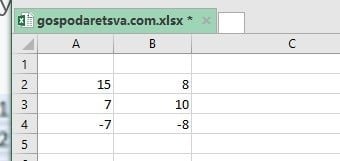
Теперь я хочу вычесть все отрицательные числа в столбце B из всех положительных чисел в столбце A. Я хочу, чтобы результат был абсолютным числом. Так что я могу использовать функцию ABS вместе с СУММЕСЛИ, вот так:
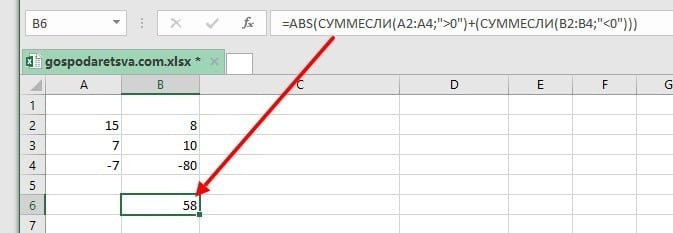
Результат — 58. Excel добавил 15 и 7 из столбца A и вычел -80 из столбца B, чтобы получить 58, мы использовали функцию ABS, чтобы удалить минус из -58.
2. Формула SUM и функция ABS
Формулы массива Excel помогают нам выполнять несколько вычислений над определенным массивом или столбцом значений. Мы можем использовать СУММ вместе с ABS, чтобы получить абсолютное значение ряда чисел в столбце или строке. Предположим, нам дано несколько чисел, как показано на скриншоте ниже, тогда в этом сценарии формула массива SUM для абсолютных значений будет = SUM (ABS (A1: A6)).
Теперь выберите ячейку A7 в своей электронной таблице и введите формулу «= СУММ (ABS (A1: A6))». После ввода формулы в ячейку A7 нажмите Ctrl + Shift + Enter. После этого формула будет заключена в квадратные скобки {}, как показано на снимке экрана ниже.
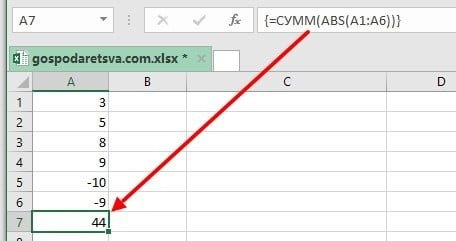
Как видно на скриншоте выше, формула массива также вернула 44 в ячейке A7, что является абсолютным значением данных, введенных в ячейки A1: A6.
3. СУММПРОИЗВ и ABS
Функция СУММПРОИЗВ позволяет нам активировать функцию ABS для получения абсолютных чисел. Предположим, у нас есть следующие данные. Если бы мы просто использовали формулу СУММПРОИЗВ, мы получили бы отрицательное число, как показано ниже: